Πόσο γρήγορα ετοιμάζετε μια κάτοψη για πρώτη φορά;
Δείτε βήμα-βήμα πώς μπαίνετε στον λογαριασμό σας, πώς φτιάχνετε μια κάτοψη και πώς στέλνετε link πρόσβασης στους πελάτες σε λιγότερο από 2 λεπτά!
Παρακάτω θα δείτε βήμα-βήμα πόσο εύκολα φτιάχνετε την κάτοψη μιας εκδήλωσης, ενός δειγματισμού, μιας έκθεσης κοκ. στο λογισμικό εκδηλώσεων EventReception, και πώς τη στέλνετε στους πελάτες σας αμέσως.
Αν θέλετε να θυμηθείτε τις κινήσεις για κάποιο συγκεκριμένο βήμα, πατήστε στον αντίστοιχο υπερσύνδεσμο παρακάτω.
Στο τέλος του post έχουμε ένα βιντεάκι στο οποίο δείχνουμε τη διαδικασία σε πραγματικό χρόνο.
Από την αρχική σύνδεση στον λογαριασμό σας, έως την τελική αποστολή του link πρόσβασης στους πελάτες σας, χρειάζεστε λιγότερο από 2 λεπτά
Πέντε Βήματα
Βήμα 1. Πώς κάνω σύνδεση
Για να συνδεθείτε στον λογαριασμό της εταιρίας σας:
- α. Ανοίξτε τον Google Chrome και συμπληρώστε τη διεύθυνση πρόσβασης (url) που σας έχουμε φτιάξει πχ.
yourCompany.eventreception.com

Βήμα 1α. Εισαγωγή διεύθυνσης σε Google Chrome - β. Εισάγετε τους Κωδικούς Πρόσβασης της εταιρίας σας.

Βήμα 1β. Εισαγωγή στοιχείων πρόσβασης
Τώρα θα βρεθείτε στον πίνακα με όλες τις Εκδηλώσεις σας, δηλαδή στον Πίνακα Ελέγχου Εκδηλώσεων (Dashboard).
Σε περίπτωση που μπαίνετε στον λογαριασμό σας για πρώτη φορά, ο Πίνακας Ελέγχου Εκδηλώσεων θα είναι είτε άδειος, είτε θα έχει μία Demo Εκδήλωση που θα έχουμε φτιάξει για εσάς.Βήμα 2. Πώς φτιάχνω νέα εκδήλωση
α. Από τον Πίνακα Ελέγχου Εκδηλώσεων (Dashboard), πατήστε [Νέα Εκδήλωση].

- ✓ Όνομα Εκδήλωσης
- ✓ Τύπο (είδος) Εκδήλωσης
- ✓ Ημερομηνία
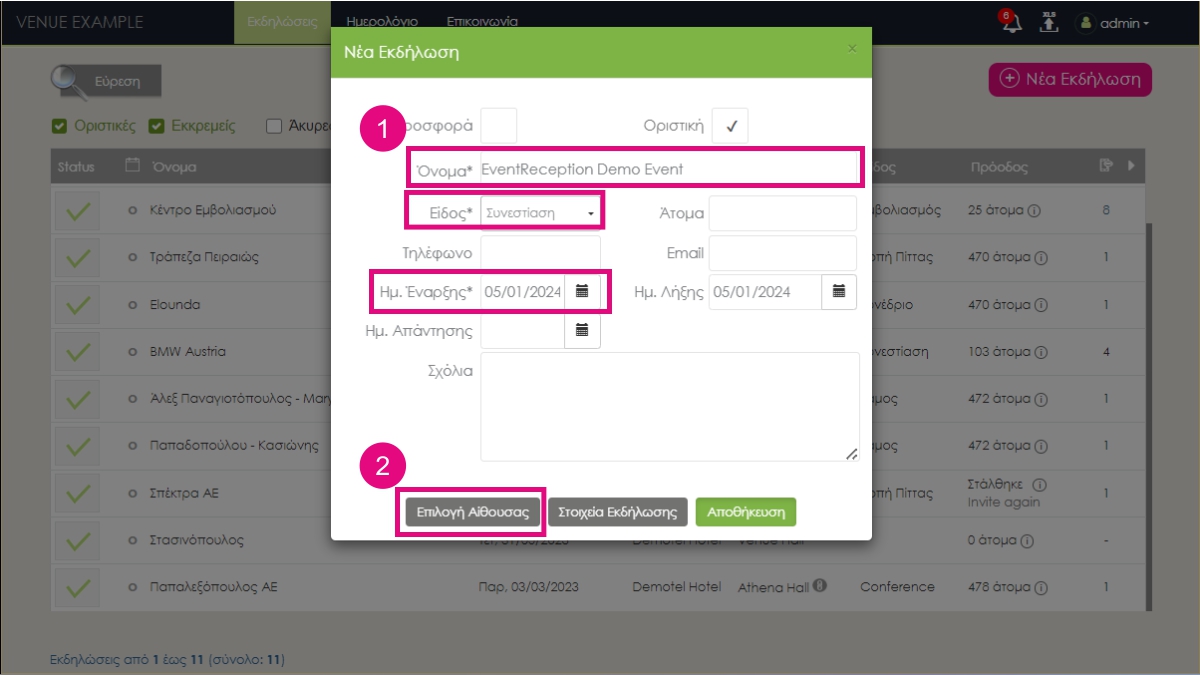
Στο παράθυρο Επιλογής Αίθουσας εμφανίζονται όλοι οι Χώροι/Αίθουσες & Υπο-Αίθουσες που έχετε στον εταιρικό λογαριασμό σας.
γ. Επιλέξτε τον χώρο (ή τους χώρους) που θέλετε και πατήστε [Διαμόρφωση Κάτοψης]. Σε λίγα δευτερόλεπτα θα εμφανιστεί o χώρος που επιλέξατε έτοιμος για να τον διαμορφώσετε για τη νέα εκδήλωση.

Βήμα 3. Πώς ετοιμάζω κάτοψη
Η διαμόρφωση της κάτοψης γίνεται αμέσως.
Γενικά: Κλικ & κλικ
Από το αριστερό μενού επιλέξτε με ένα κλικ το αντικείμενο (τραπέζι, καναπέ, πιάνο κλπ) που θέλετε. Τοποθετείστε το στην κάτοψη με ένα ακόμη κλικ.

Υπάρχουν αρκετοί τρόποι (αντιγραφή-επικόλληση, μαζική αντιγραφή, click ‘n drag κλπ) για να τοποθετήσετε αντικείμενα στην κάτοψη πιο γρήγορα.
Ο πιο γρήγορος όμως, είναι να χρησιμοποιήσετε ένα έτοιμο Πρότυπο, δηλαδή μια κάτοψη που έχετε ήδη αποθηκευμένη.
Χρησιμοποίηση Προτύπου (Template)
Mε ένα κλικ στα Πρότυπα (Templates) βλέπετε όλες τις κατόψεις-πρότυπα που έχετε αποθηκεύσει. Περνώντας το ποντίκι πάνω από κάθε Πρότυπο (mouse-over) βλέπετε την προεπισκόπηση κάθε κάτοψης.
Kάντε κλικ στο εικονίδιο [Φόρτωμα Template] για να χρησιμοποιήσετε την Πρότυπη κάτοψη που θέλετε στην εκδήλωση που ετοιμάζετε.

Μπορείτε να διατηρήσετε την κάτοψη του Προτύπου για τη νέα εκδήλωση ή να κάνετε ελεύθερα όσες αλλαγές θέλετε.
Σε περίπτωση που κάνετε αλλαγές, μπορείτε να σώσετε εκ νέου τη νέα κάτοψη στα Πρότυπα, ώστε να την έχετε αμέσως διαθέσιμη για τις μελλοντικές εκδηλώσεις σας.
Βήμα 4. Πώς αριθμώ τραπέζια
Για να αριθμήσετε τα τραπέζια μιας κάτοψης αμέσως:
- 1. Κάντε κλικ στο κουμπάκι [Αρίθμηση Τραπεζιών]
- 2. Κάντε κλικ και, κρατώντας το κουμπί του mouse πατημένο, σύρετε το ποντίκι σας πάνω από τα τραπέζια με τη σειρά που θέλετε.
- 3. Πατήστε [ΤΕΛΟΣ] όταν ολοκληρώσετε την αρίθμηση

Όταν αποθηκεύετε μια κάτοψη στα Πρότυπα στησίματα, τόσο η αρίθμηση όσο και η ονομασία τραπεζιών (αν έχετε δώσει ονόματα στα τραπέζια) αποθηκεύονται επίσης.
Βήμα 5. Πώς στέλνω πρόσκληση σε πελάτη
Για να στείλετε πρόσκληση σε πελάτη:
- α. Πατήστε στο [Όνομα της Εταιρίας] (‘Venue Example’ στο παράδειγμα) ή στο πεδίο [Εκδηλώσεις] για
να επιστρέψετε στο κύριο μενού (dashboard) με όλες τις Εκδηλώσεις.

Βήμα 5α. Πως πηγαίνω πίσω σε όλες τις Εκδηλώσεις (dashboard) - β. Πατήστε [Αποστολή Link] από την Εκδήλωση που θέλετε

Βήμα 5β. Πατώ το κουμπί [Αποστολής Link] της εκδήλωσης που θέλω - γ. Στο παράθυρο που θα ανοίξει συμπληρώστε το email Πελάτη (αν δεν το έχετε ήδη βάλει
προηγουμένως), προσωποποιήστε, αν θέλετε, το μήνυμα και πατήστε [Αποστολή].
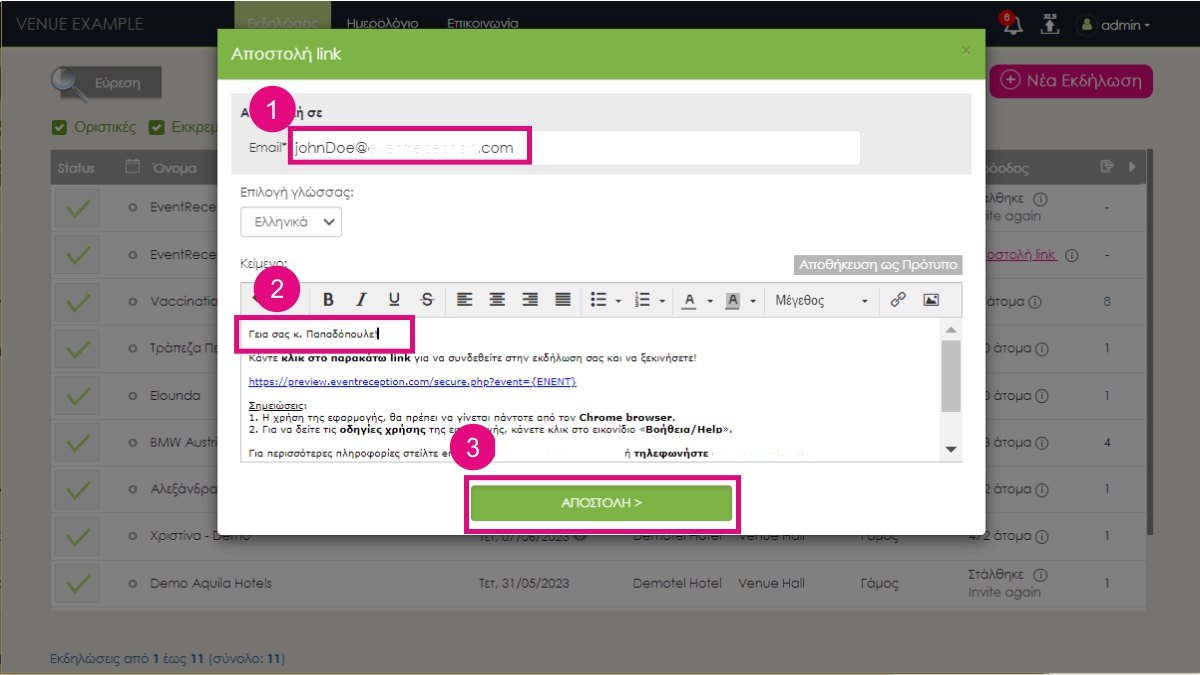
Βήμα 5γ. Πατήστε το κουμπί [Αποστολή] για να στείλετε το link πρόσβασης στους πελάτες
Αυτό ήταν!
Ο πελάτης σας θα λάβει ένα email με έναν υπερσύνδεσμο (link) για να μπει στο δικό του λογαριασμό να δει την κάτοψη, να εισάγει αν θέλει καλεσμένους, να εκτυπώσει κλπ.

Εναλλακτικά, μπορείτε να βγάλετε κατευθείαν την κάτοψη σε pdf και να τη στείλετε με email στους πελάτες σας.
Δείτε το βιντεάκι (με Ελληνικούς υπότιτλους) για να διαπιστώσετε την πραγματική διάρκεια των παραπάνω κινήσεων.
Από την αρχική σύνδεση στην εφαρμογή έως την τελική αποστολή του link στους πελάτες, χρειάζονται λιγότερο από 2 λεπτά!




